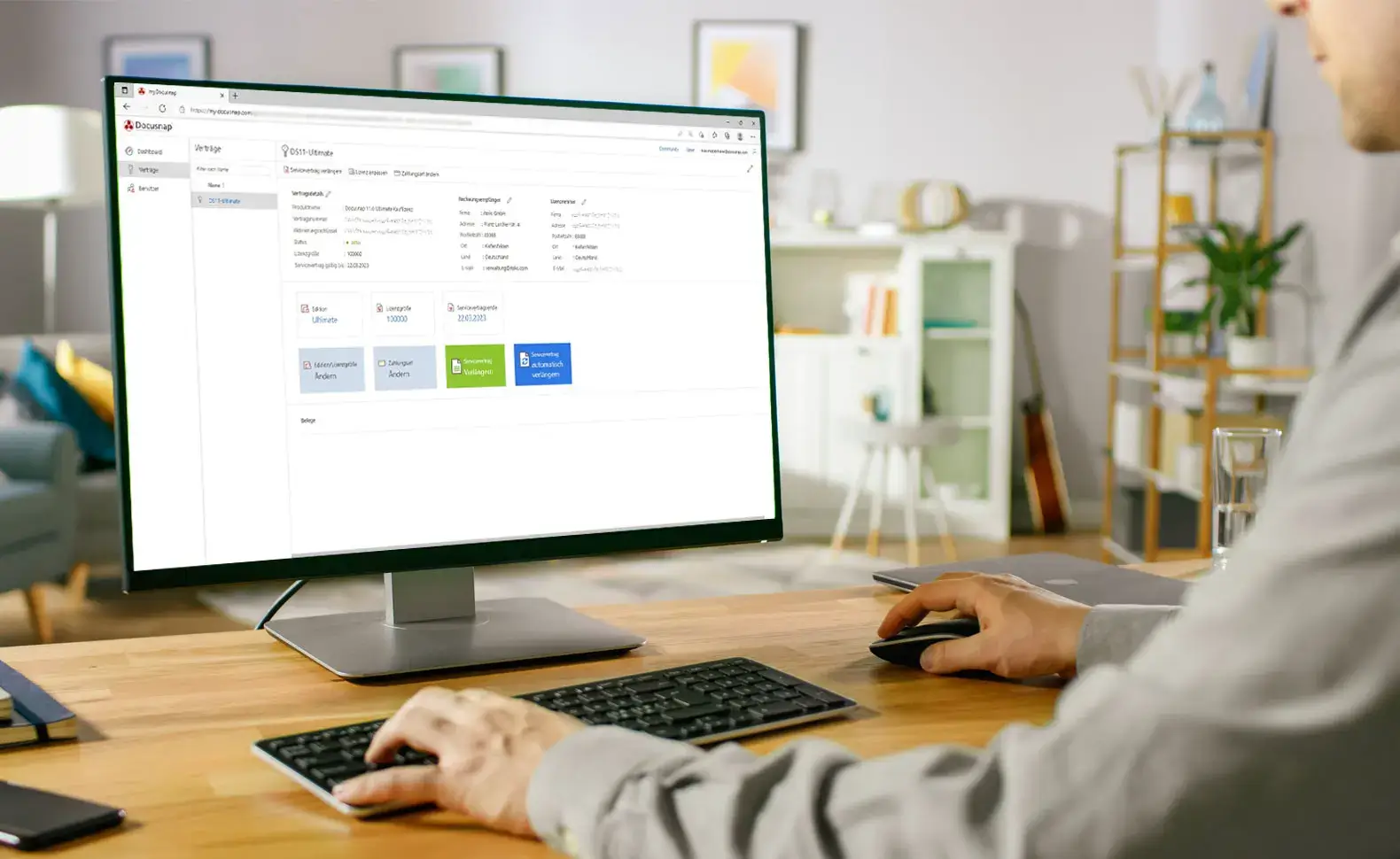
Lesen Sie hier, wie Sie sich schnell und einfach einen Gesamtüberblick über alle Ihre bestehenden Docusnap-Verträge und Lizenzen verschaffen können. Wir zeigen, wie Benutzer mit unterschiedlichen Berechtigungen angelegt werden können und werfen einen Blick auf die Vertragsverwaltung. Dabei erklären wir mit Hilfe von Screenshots, wie bestehende Lizenzen verwaltet und auslaufende Serviceverträge einfach mit wenigen Mausklicks selbst verlängert werden können.
Mehr Information, weniger Aufwand
Was ist bei IT-Verantwortlichen und IT-Administratoren Mangelware? Richtig. Die Zeit, die den Verantwortlichen zur Bewältigung ihrer Aufgaben zur Verfügung steht. In der schnelllebigen Zeit, in der wir uns heutzutage befinden, sind komplizierte oder einfach nur zeitfressende Vorgänge für jeden, der effizient seine Arbeit bewältigen muss, ein Graus. Mit der richtigen Vorgehensweise kann man sich das digitale Verwaltungs-Leben aber etwas leichter und einfacher gestalten.
Durch die Verwendung eines digitalen Portals zur Verwaltung von Accounts, Rechnungsdaten oder Zugriffsrechten kann im Vergleich zu den „Oldschool“-Maßnahmen, wie die E-Mail an eine Supportadresse oder der Anruf per Telefon, nicht nur eine Menge Zeit eingespart werden. In den digitalen Portalen lassen sich auch unterschiedliche Rollen an verschiedene Personen im Unternehmen verteilen. Das kann die Belastung durch Auskünfte, die normalerweise auf den IT-Abteilungen liegt, in diesen Bereichen reduzieren.
Bei nahezu jedem digitalen Produkt gibt es die Möglichkeit, sich selbst über den Status der Lizenzen und Serviceverträge zu informieren. Auch das Lizenzmanagement oder eine Verlängerung der Servicepläne können rund um die Uhr über ein einfaches Web-Portal gemanagt oder hinzugefügt werden.
Mit myDocusnap haben Docusnap-Kunden all diese Möglichkeit bequem in ihrer eigenen Hand. Wir zeigen Ihnen, wie einfach die Verwendung des Portals funktioniert und welche Möglichkeiten das Portal myDocusnap bietet.
Wo finde ich myDocusnap?
Die Webseite und der Login
Als Docusnap-Kunde haben Sie bereits den Zugang zum myDocusnap-Portal. Falls Sie keine E-Mail von Docusnap mit den Zugangsdaten und der Aufforderung zum erstmaligen Ändern des Kennworts erhalten haben, hilft Ihnen gerne der Vertrieb von Docusnap bei der Erstanmeldung.
Um in das Docusnap-Portal zu gelangen, können Sie sich einfach über die Docusnap Webseite einloggen. Klicken Sie dafür auf das Symbol ganz rechts (neben Community).
Wichtig: Für eine erfolgreiche Anmeldung ist die Zulassung von Drittanbieter-Cookies unbedingt erforderlich.
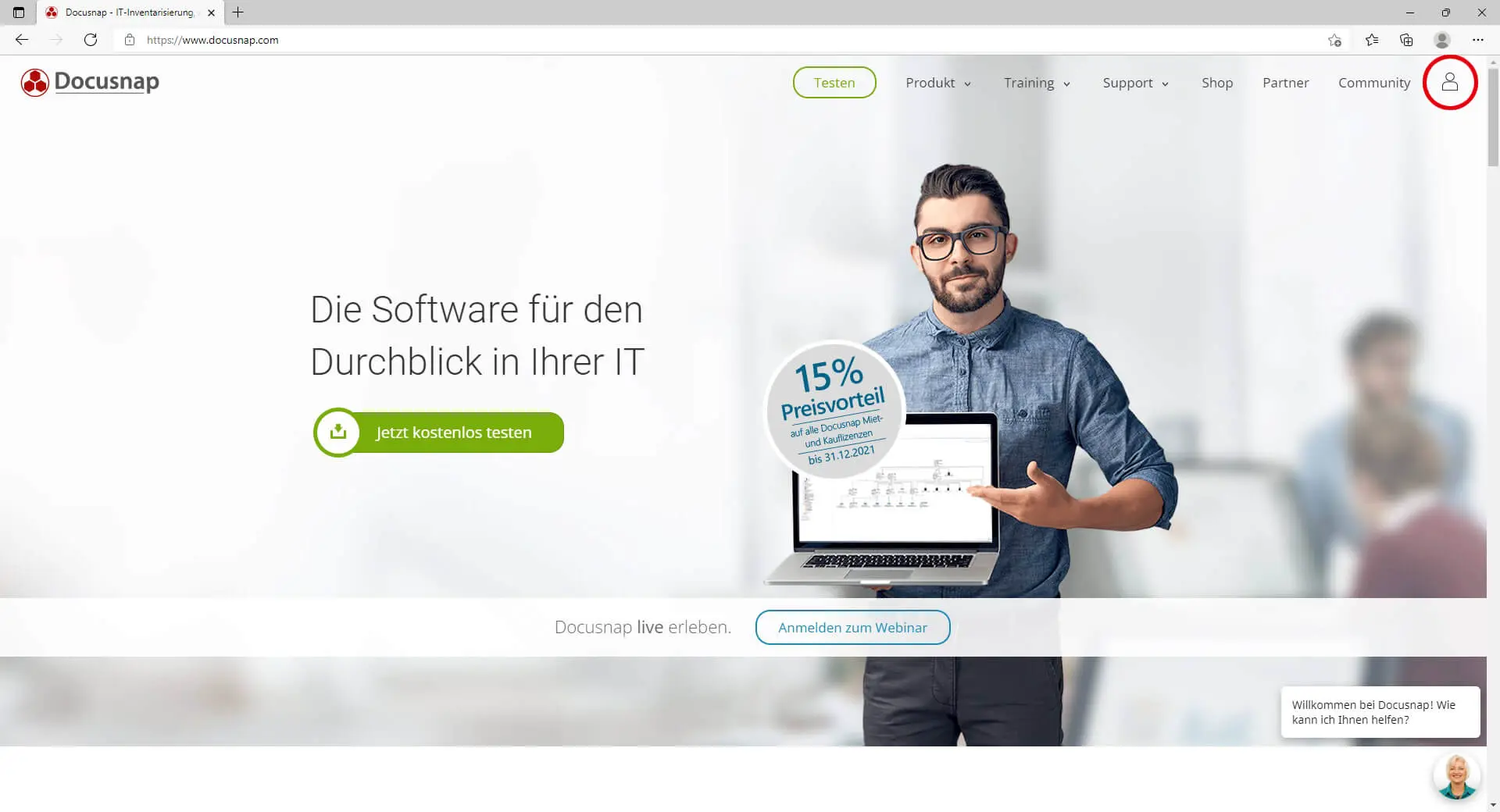
Docusnap Startseite
Alternativ können Sie auch über my.docusnap.com auf die myDocusnap-Login-Seite gelangen, falls Sie den direkten Weg bevorzugen (oder die Seite in den Favoriten des Browsers speichern möchten).
Sollten Sie bereits Mitglied bei der Docusnap Community und dort eingeloggt sein, findet sich auch hier eine Verknüpfung in der Menüleiste direkt zu myDocusnap.

myDocusnap-Verknüpfung in der Community
myDocusnap – Login in das Portal
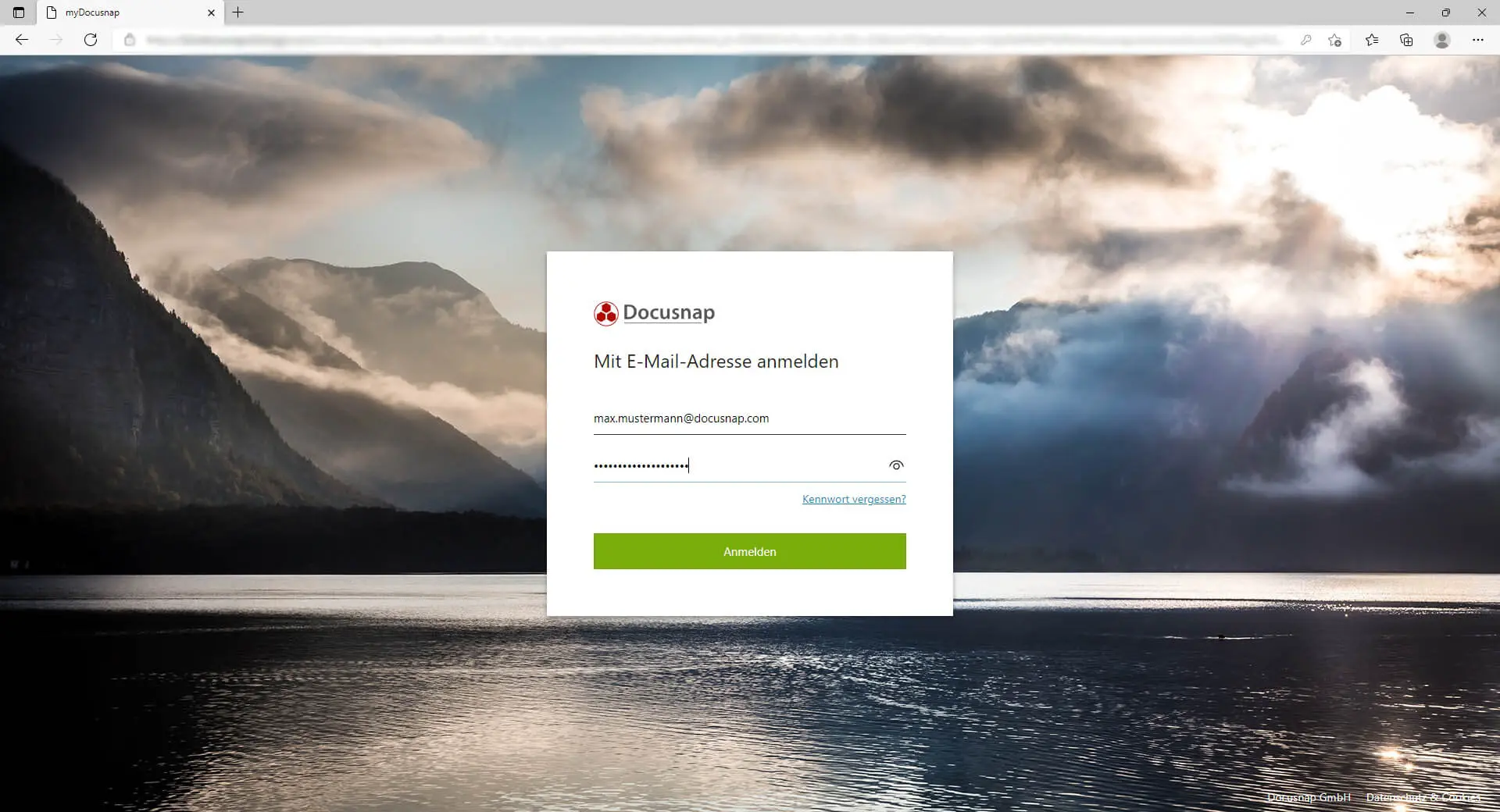
myDocusnap Login
Melden Sie sich beim Login mit Ihrer hinterlegten E-Mail-Adresse und dem von Ihnen festgelegten Kennwort an.
Der Einstieg – das Dashboard
Nach erfolgreichem Login gelangen Sie in das Dashboard von myDocusnap, unserem Kundenportal.
Das Dashboard ist in fünf Bereiche gegliedert (siehe Screenshot):
- Navigationsbereich
- Übersicht über alle Docusnap-Kauflizenzen und aktive Serviceverträge
- Übersicht aller Docusnap-Abonnements
- Schnellauswahl
- Weiterführende Menüpunkte
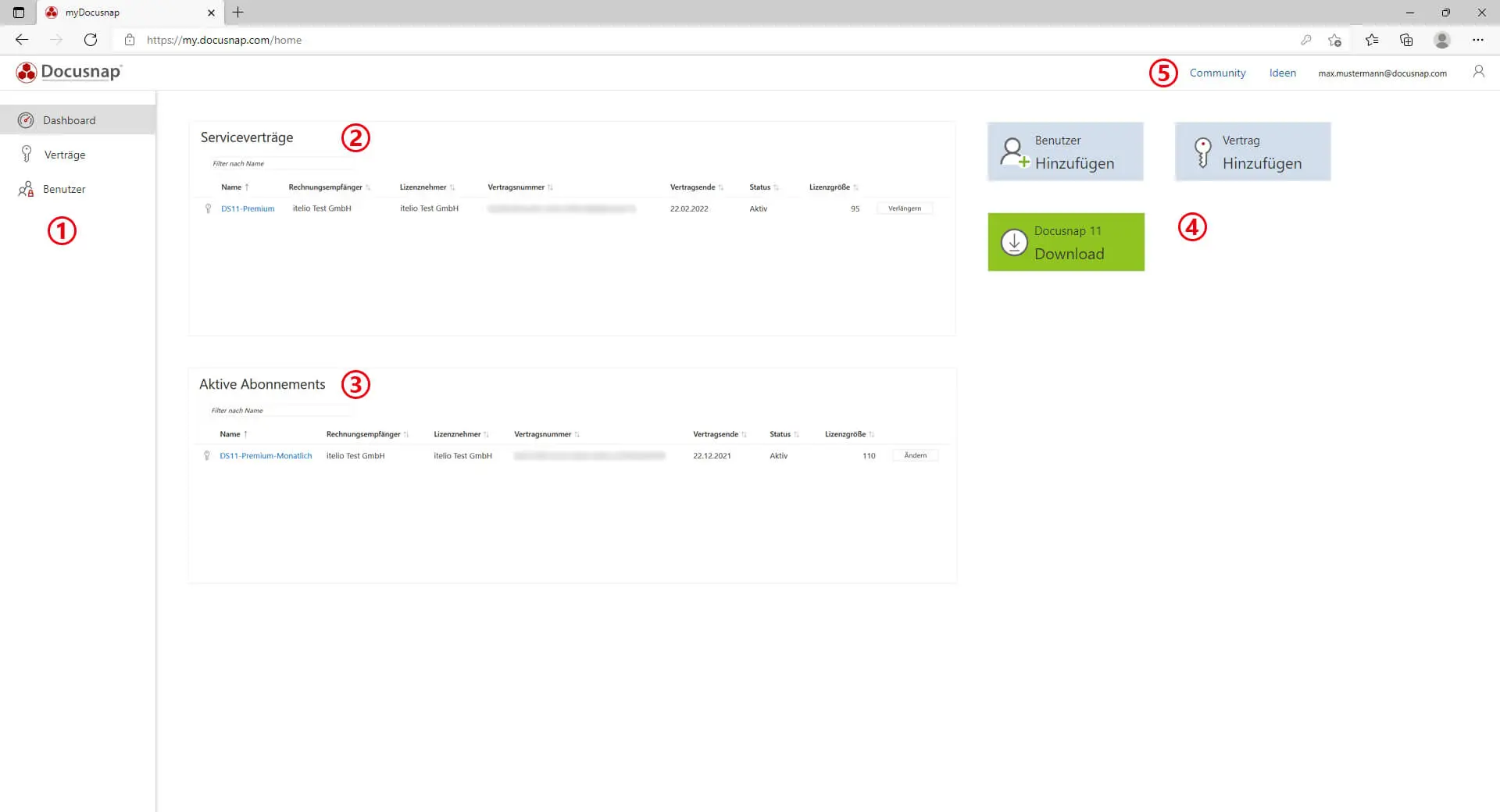
myDocusnap Dashboard
Der Navigationsbereich
Im Navigationsbereich können Sie jederzeit zwischen den Menüpunkten Dashboard, Verträge und Benutzer hin- und herwechseln.
Serviceverträge
Hier bekommen Sie einen Überblick über alle Docusnap-Kauflizenzen inklusive der zugehörigen Serviceverträge.
Aktive Abonnements
Dieser Abschnitt informiert Sie über die Docusnap-Lizenzen inklusive der zugehörigen Serviceverträge, die als Mietvariante erworben wurden.
Schnellauswahl
Über das Dashboard können auch direkt neue Benutzer als auch neue Kauflizenzen mit den dazugehörigen Serviceverträgen hinzugefügt werden. Dies entspricht den gleichen Funktionen, wie sie auch im seitlichen Navigationsbereich unter „Verträge“ und „Benutzer“ wiederzufinden sind. Die dahinterliegenden Funktionen werden in den weiter unten folgenden Menüpunkten „Verträge“ und „Benutzer“ beschrieben.
Mit dem Button „Docusnap 11 Download“ können Sie sich die aktuelle Version von Docusnap herunterladen.
Weiterführende Menüpunkte
In diesem Bereich des myDocusnap-Portals können Sie in die neue Community oder den Ideenbereich wechseln. In der Community können sich Docusnap User austauschen und untereinander helfen. In den Ideen freuen wir uns über Ihre Vorschläge zur Weiterentwicklung von Docusnap. Teilen Sie uns mit, welche Funktionen oder Änderungen im Produkt für Sie in der Zukunft wichtig sind. Zusätzlich haben Sie die Möglichkeit Ideen anderer Nutzer zu bewerten. In beiden Bereichen können Sie nur dann Einträge erfassen, wenn Sie angemeldet sind. Wenn Sie aus dem myDocusnap-Portal in die Community bzw. zu den Ideen wechseln, sind Sie automatisch im Community-Portal angemeldet.
Ebenso können Sie sich in diesem Bereich aus dem myDocusnap-Portal wieder abmelden, Ihr Passwort, Ihren Vor- und/oder Nachnamen sowie die Portal-Sprache ändern.
Menüpunkt Verträge
Unter der Rubrik „Verträge“ werden alle Kauflizenzen mit den dazugehörigen Serviceverträgen aufgelistet, für die Sie berechtigt sind. Daraus erkenntlich sind der Name der Docusnap-Version, der Rechnungsempfänger, der Lizenznehmer sowie Details zu diesem Vertrag. Unter Umständen können hier auch mehrere Kauflizenzen mit den dazugehörigen Serviceverträgen gelistet sein, wenn der Benutzer für mehrere Subscriptions berechtigt ist.
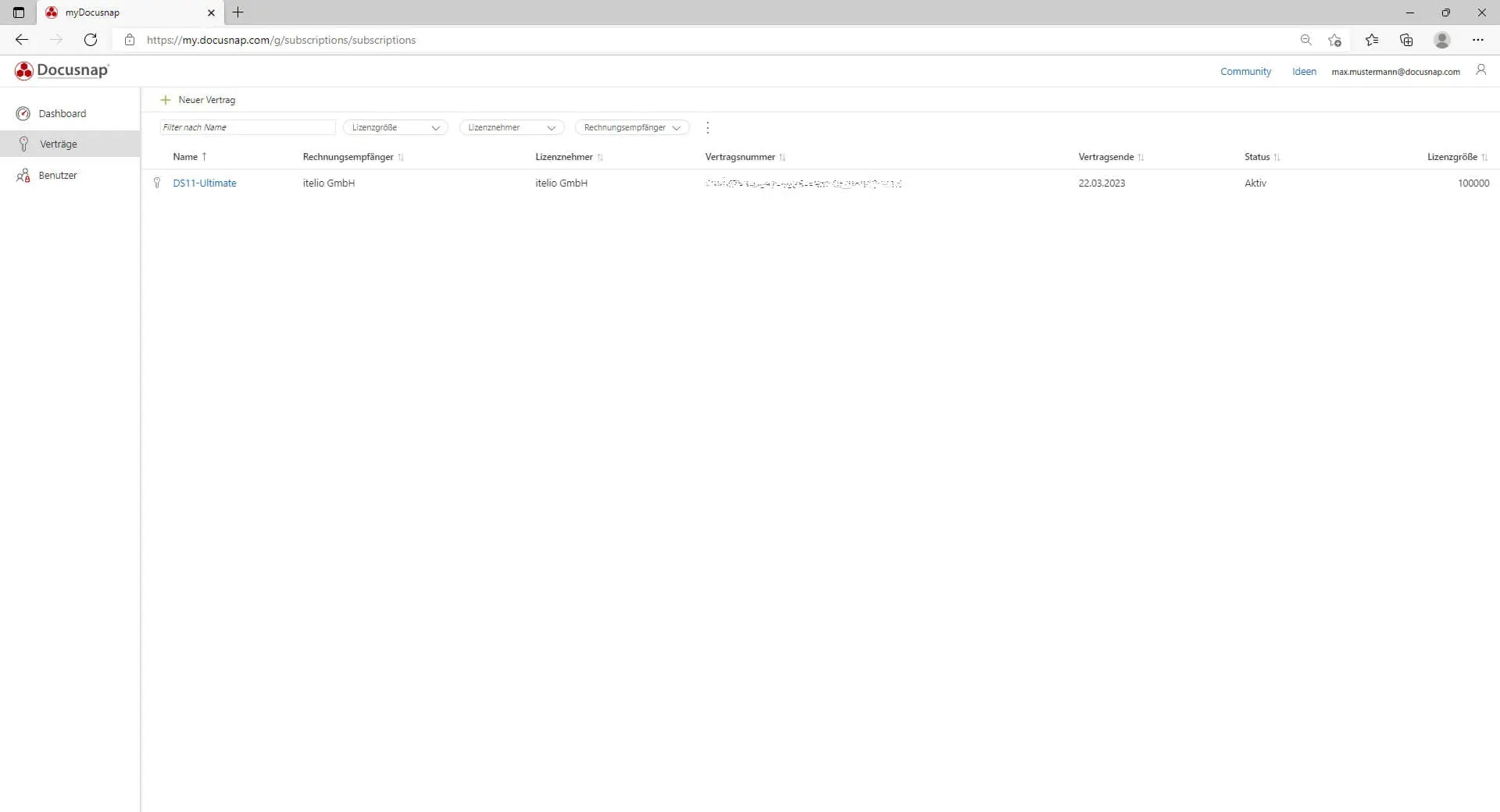
myDocusnap Verträge-Übersicht
Neuen Vertrag hinzufügen
Um einen neuen Vertrag hinzuzufügen, wählen Sie entweder aus dem Dashboard die Schaltfläche „Vertrag hinzufügen“ oder unter der Rubrik „Verträge“ das grüne Plus mit der Beschriftung „Neuer Vertrag“ aus.

myDocusnap Button „Neuer Vertrag“
Verfügt man über die entsprechende Berechtigung (Rolle „Besitzer“), kann ein weiterer Vertrag hinzugefügt werden.
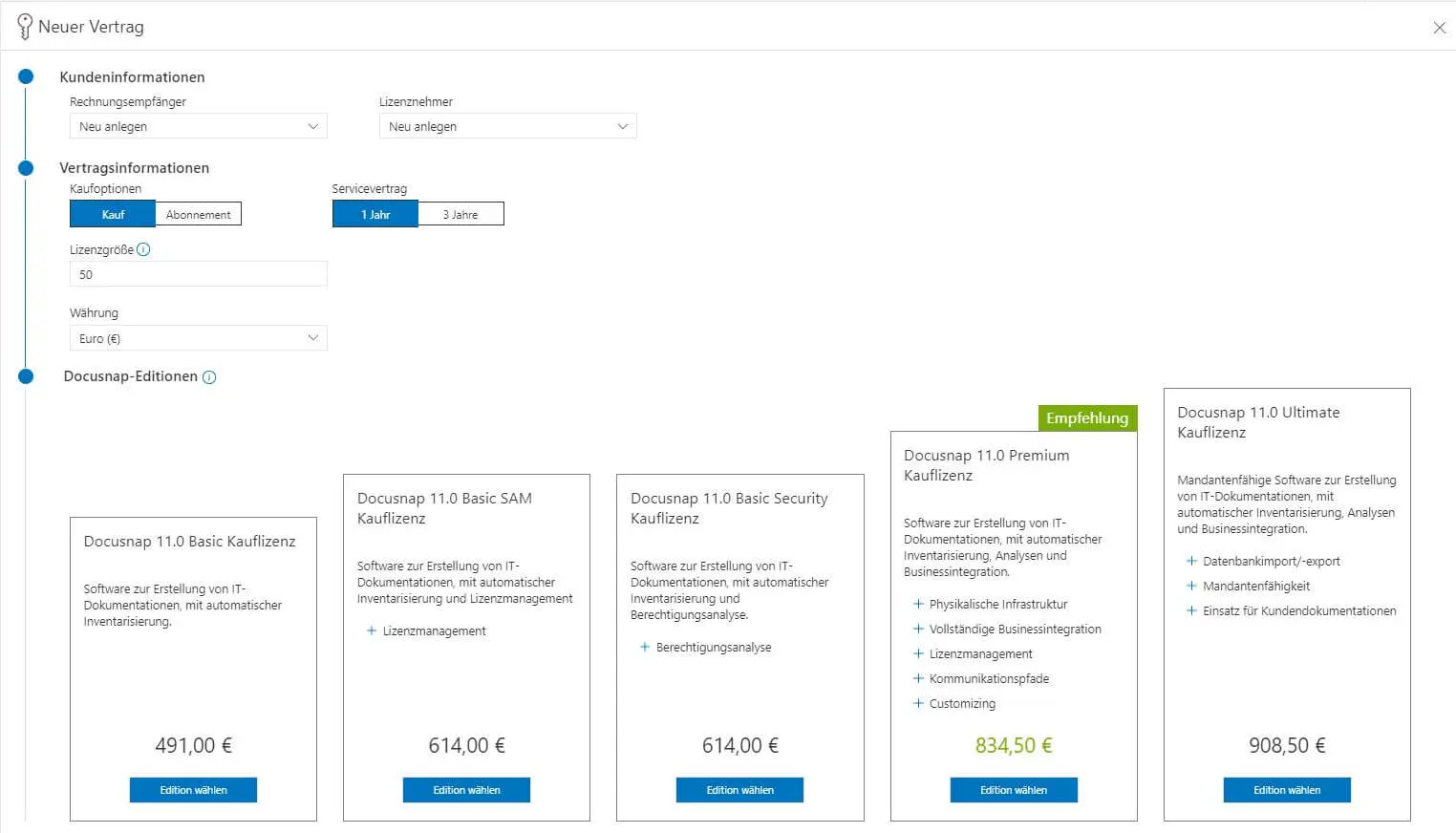
myDocusnap neuen Vertrag anlegen
Hierbei ist es möglich, bereits bestehende Rechnungsempfänger als auch Lizenznehmer auszuwählen. Möchten Sie einen von beiden neu anlegen, ist auch dies hier möglich.
Es lassen sich auch weitere Einstellungen vornehmen, wie zum Beispiel die Kaufoption „Kauf“ oder „Abonnement“, die Laufzeit des Servicevertrags sowie die Lizenzgröße. Zusätzlich lässt sich auch die Währung zwischen Euro und US-Dollar wechseln.
Die benötigte Lizenzgröße lässt sich bequem mit dem Docusnap-Lizenzrechner ermitteln. Klicken Sie dafür auf das Informationssymbol hinter „Lizenzgröße“ und laden den Lizenzrechner herunter.
Für mehr Informationen zu unserem Lizenzrechner besuchen Sie die Seite www.docusnap.com/lizenzrechner
Bestehenden Vertrag anpassen oder Servicevertrag verlängern
Neben der Auflistung aller Verträge können Sie auch deren Details einsehen, indem Sie auf den Namen des Vertrages (blau hinterlegt) klicken.
In der nun folgenden Übersicht sehen Sie sämtliche Informationen zu diesem Vertrag inklusive des Aktivierungsschlüssels Ihrer Lizenz. Außerdem stehen Ihnen mehrere Möglichkeiten zur Anpassung bereit. Vertragsdetails, Rechnungsempfänger und Lizenznehmer können bearbeitet werden sowie folgendes:
- Edition/Lizenzgröße ändern
- Zahlungsart ändern
- Servicevertrag verlängern
- Servicevertrag automatisch verlängern
Um diese zu ändern, klicken Sie die entsprechende Schaltfläche unterhalb der Tabelle an.
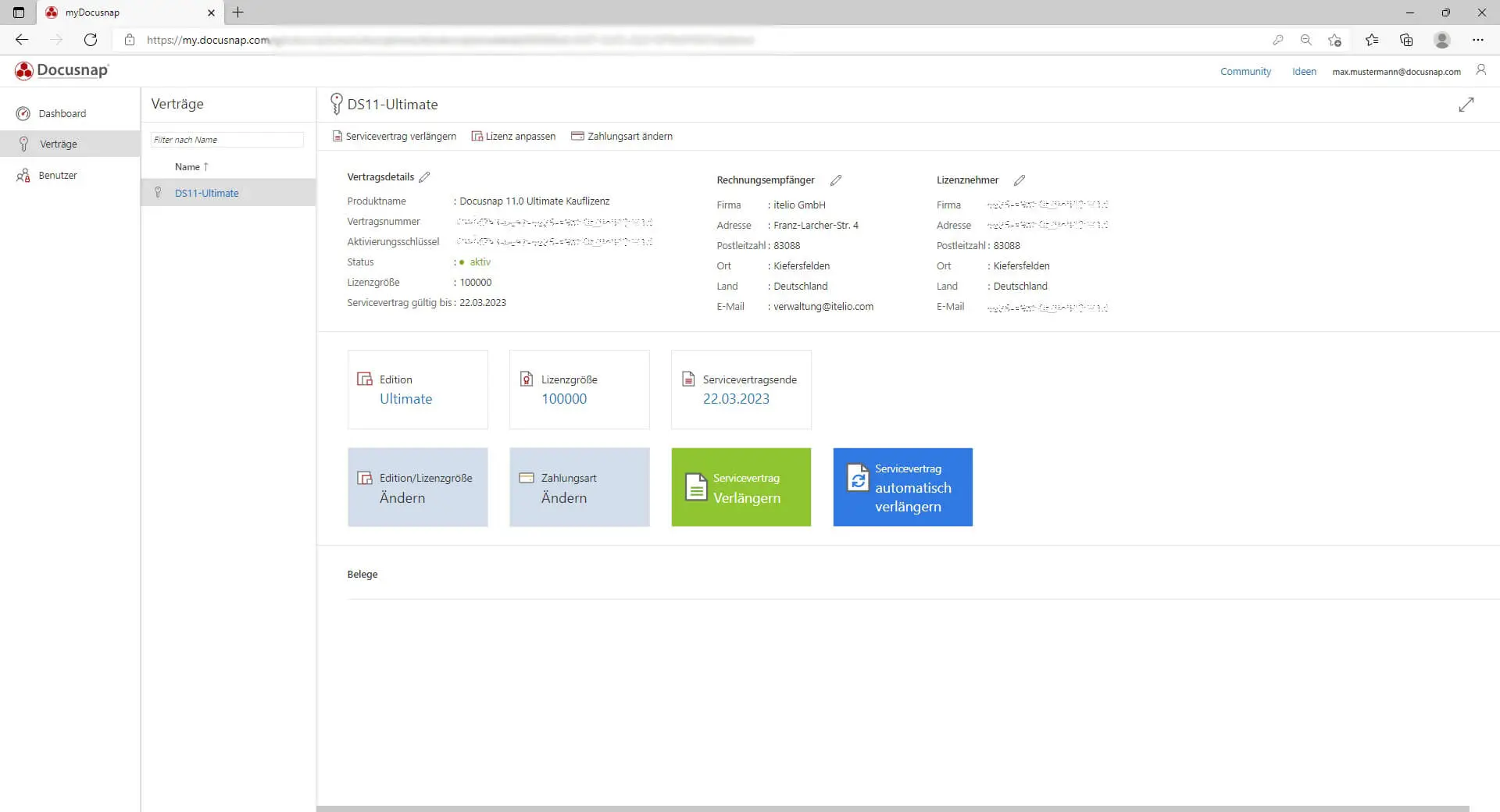
myDocusnap Vertragsdetails
Schaltfläche Edition/Lizenzgröße ändern
Mit dieser Schaltfläche lässt sich die Lizenzgröße entsprechend Ihren Anforderungen anpassen. Die benötigte Lizenzgröße wird von Docusnap selbst ermittelt und angezeigt.
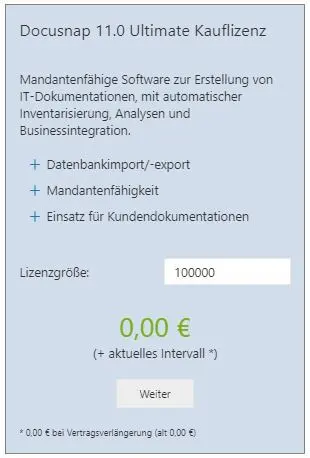
myDocusnap Lizenzgröße ändern
Schaltfläche Zahlungsart ändern
In diesem Fenster sehen Sie die bisher verwendete Zahlungsart. Möchten Sie diese ändern oder eine zusätzliche Zahlungsart hinzufügen, klicken Sie auf das grüne Plus.
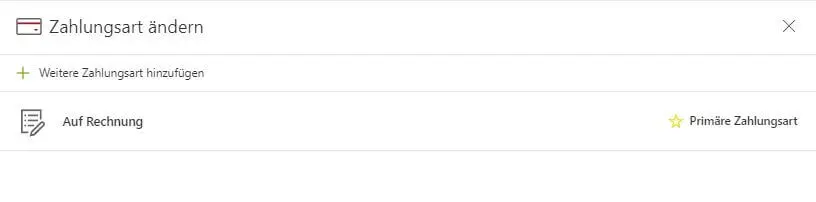
myDocusnap Zahlungsart ändern
Die primäre Zahlungsart zeigt an, auf welche Weise die Zahlungen für anstehende Rechnungen verwendet werden soll. Zur Auswahl stehen „SEPA-Lastschrift“, „Kreditkarte“ oder „PayPal“.
Im darauffolgenden Fenster können Sie Ihre gewünschte Zahlungsart einstellen. Die erforderlichen Daten werden nach der Auswahl Schritt für Schritt abgefragt und anschließend gespeichert. Bei der Hinterlegung der Zahlungsart wird die Richtigkeit und Gültigkeit verifiziert. Es erfolgt aber keine Abbuchung.
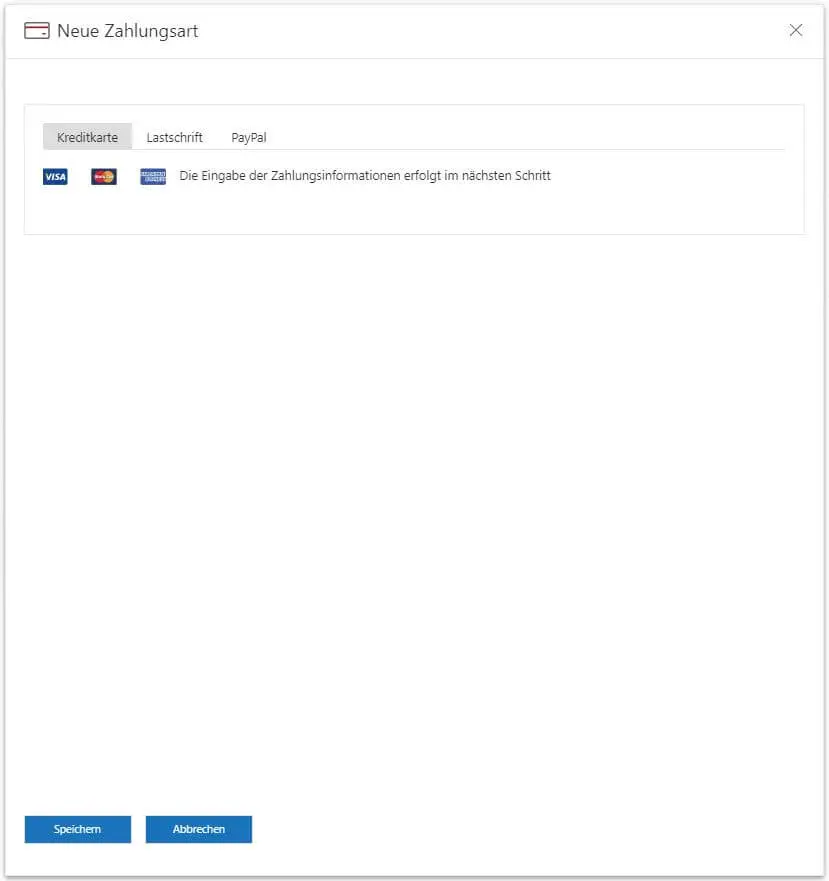
myDocusnap neue Zahlungsart
Schaltfläche Servicevertrag verlängern
Der Servicevertrag kann hier nach Wunsch für ein oder für drei Jahre verlängert werden. Die anfallenden Kosten hierfür sind individuell auf ihr Lizenzmodell (Kauf- oder Mietvariante) zugeschnitten.
Voraussetzung dafür ist allerdings, dass der angeführte Vertrag noch nicht abgelaufen ist. Sollte dies der Fall sein, wenden Sie sich bitte an den Docusnap-Vertrieb.

myDocusnap Servicevertrag verlängern – Auswahl Laufzeit
Mit dem Schaltknopf „Weiter“ erhalten Sie eine Übersicht über die von Ihnen gewählte Option mit allen Informationen wie Benutzerdaten, Adressdaten und den Zahlungsdetails.
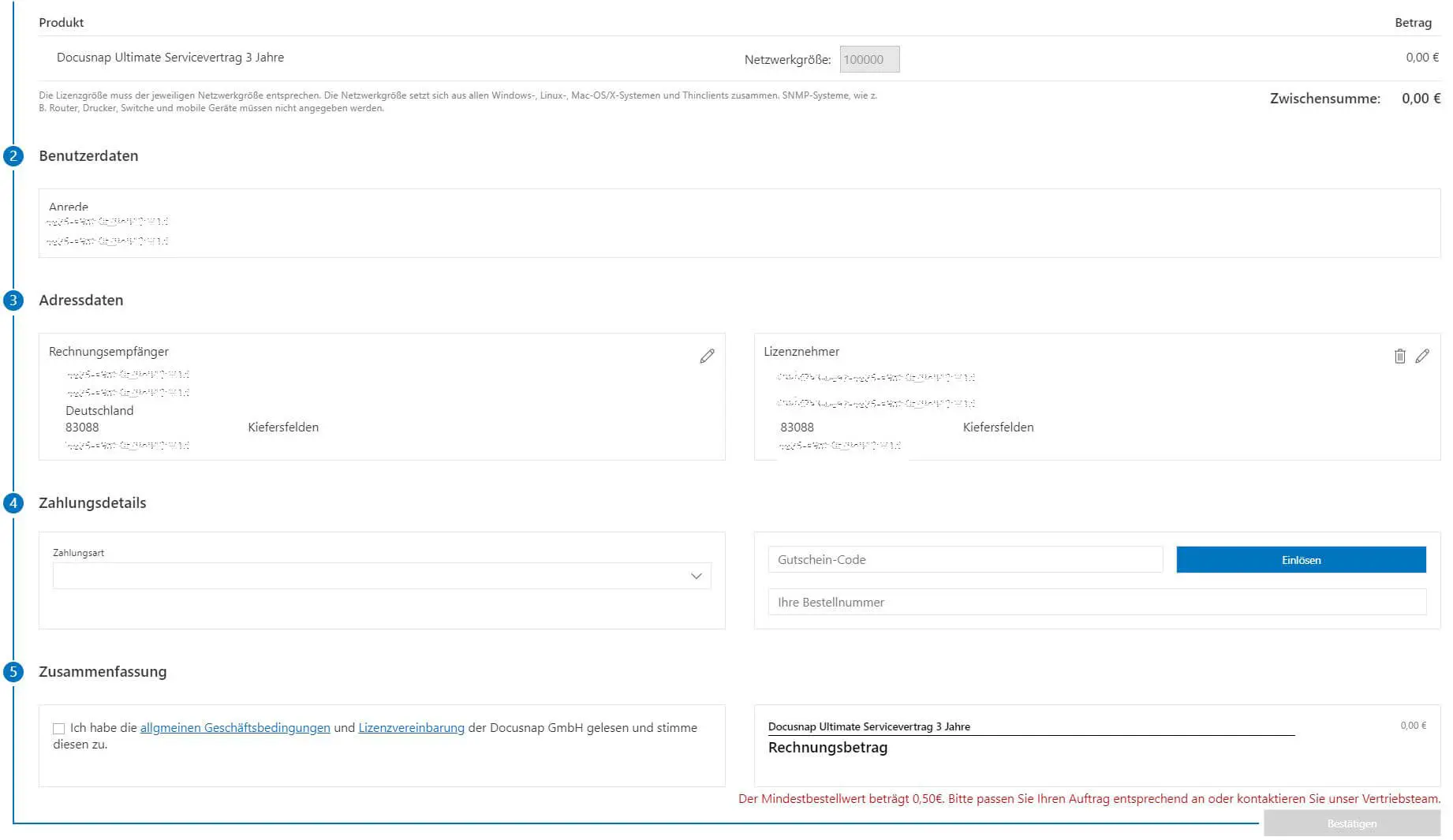
myDocusnap Servicevertrag verlängern – Transaktionszusammenfassung
Hier können Sie auch die gewünschte Zahlungsart angeben. Mit dem Akzeptieren der AGBs und dem Klicken der Schaltfläche „Bestätigen“ wird die Transaktion durchgeführt.
Schaltfläche Servicevertrag automatisch verlängern
Ist der Servicevertrag noch nicht abgelaufen, können Sie hier eine automatische Verlängerung aktivieren. Klicken Sie hierzu auf die Schaltfläche „Servicevertrag automatisch verlängern“.
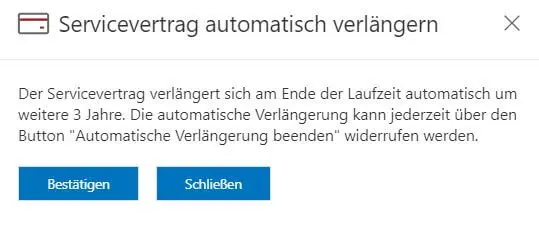
myDocusnap Servicevertrag automatisch verlängern
Die automatische Verlängerung ist die bevorzugte Variante. Kunden, die auf der sicheren Seite stehen wollen, aktivieren die automatische Verlängerung des Servicevertrages. Dadurch wird die Gefahr, dass die Berechtigung für Updates erlischt, ausgeschlossen. Bei der automatischen Verlängerung wird die Servicevertragsperiode automatisch verlängert, die Rechnung wird automatisch zugestellt.
Besteht bereits eine automatische Verlängerung, können Sie diese auf die gleiche Weise auch widerrufen.
Menüpunkt Benutzer
In diesem Bereich werden Ihnen alle Benutzer angezeigt, die für das MyDocusnap-Portal angelegt wurden. Ob Ihnen dieser Bereich zur Auswahl zur Verfügung steht, ist abhängig von Ihrer Kompetenz im myDocusnap-Portal. Bitte beachten Sie, dass die Berechtigung der Benutzer pro Vertrag zugewiesen werden muss.
Benutzer hinzufügen
Verfügt man über die Rolle des „Besitzers“, kann man einen zusätzlichen Benutzer zum myDocusnap-Portal hinzufügen. Dabei kann man auch die Rolle des Benutzers definieren. Hierbei handelt es sich um eine einfache Auswahl aus drei verschiedenen Vorgaben:
- Leser
Berechtigungsumfang: nur lesenden Zugriff auf die freigeschalteten Verträge. Nutzer hat keine Änderungskompetenzen und sieht keine Rechnungen. - Besitzer
Berechtigungsumfang: Vollzugriff auf die freigeschalteten Verträge (Änderung Lizenzgröße, Änderung Zahlungsart, Änderung Edition, Kündigung Abonnement, Verlängerung Servicevertrag, Hinterlegung zusätzlicher Zahlungsart). Ebenso hat er das Recht, neue Nutzer für den Zugriff auf den gewählten Vertrag einzuladen. - Abrechnungsleser
Berechtigungsumfang: nur lesender Zugriff auf die freigeschalteten Verträge. Nutzer hat keine Änderungskompetenz, sieht aber alle Rechnungen.
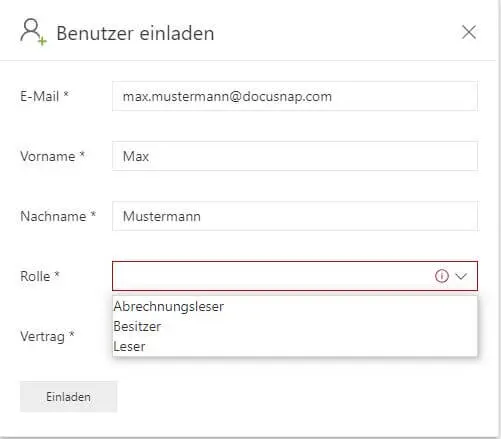
myDocusnap Benutzer hinzufügen – Rolle auswählen
Ist nur ein Vertrag hinterlegt, findet man in der Auswahl auch nur den einen bestehenden Eintrag. Bei mehreren Verträgen können unterschiedliche Verträge an unterschiedliche Benutzer zugewiesen werden.

myDocusnap Benutzer hinzufügen – Vertrag auswählen
Wenn Sie weitere Docusnap-Verträge haben und diese Ihren Benutzern zugewiesen werden sollen, so muss das, nach der Erstellung des Benutzers in einem extra Schritt durchgeführt werden. Diese Funktion steht Ihnen in der Detailübersicht des Benutzers zur Verfügung. In dieser Ansicht sehen Sie alle Verträge und können für jeden Vertrag die gewünschte Kompetenz vergeben.
Mit dem Schaltknopf „Einladen“ wird eine Einladungs-E-Mail an die angegebene E-Mail-Adresse geschickt. Hat der Empfänger noch keinen myDocusnap-Account, muss er auf die in der Mail verlinkte Adresse klicken und wird dann aufgefordert, seinen Account mit einem Passwort zu versehen. Ist dies erfolgt, hat der eingeladene Benutzer die für ihn vorgesehenen Rechte und kann sich in myDocusnap anmelden. Hat der Benutzer bereits eine Berechtigung für myDocusnap, entfällt die Prozedur der Erstanmeldung. Der neue Vertrag wird ihm sofort in der Übersicht angezeigt.
Achtung: Ein Benutzer mit der Rolle „Besitzer“ verfügt über umfassende Möglichkeiten, vom Anlegen bis hin zum Entfernen von Benutzern.
Fazit
Mit dem Docusnap-Portal myDocusnap haben Sie Ihre Docusnap-Verwaltung in der eigenen Hand und können schnell und ohne Verzögerung auf alle relevanten Daten jederzeit zugreifen. Außerdem können Sie Daten nach Ihren Bedürfnissen anpassen oder neue Verträge abschließen.
Probieren Sie es einfach unter my.docusnap.com.



